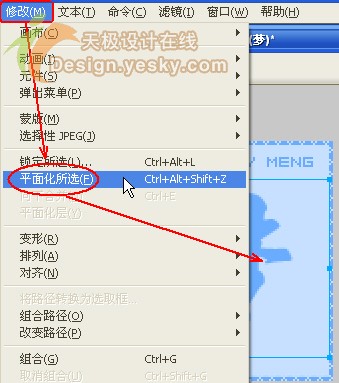看到许多论坛上有一种漂亮的GIF动画写字效果:随着一只上下飞舞的小蝴蝶,漂亮的书法字就一笔一划地写出来了。于是自己研究了一下制作方法,这里特地把Fireworks的制作步骤写出来和大家共享。
完成效果如下,看上去特别清新素雅。
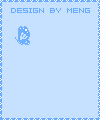
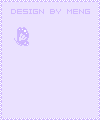
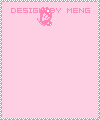
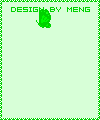
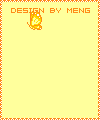
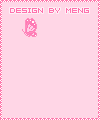
1.在Fireworks中新建一个宽100像素、高120像素、画布颜色为“自定义”(颜色值为#C6E0FF)的文档。
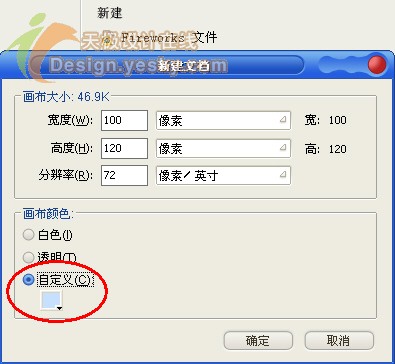
2.在左边“工具箱”中选择矩形工具 ,设置属性如下图所示(其中颜色值为#69ACFF),制作边框。
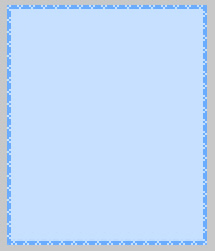
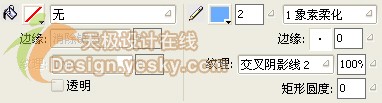
提示:如果这个矩形大小不合适,可利用“Ctrl+T”变形进行调整。
3.在右边“图层面板中”将此层共享,然后新建一层。
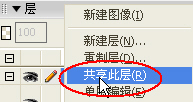
4.使用“文字工具”在上面打上合适的字,字的大小颜色等自行调整。(这里我设置的字体为华文行楷)

5.选中文字后,选择菜单“修改/平面化所选”,将这个文字层转化为位图。